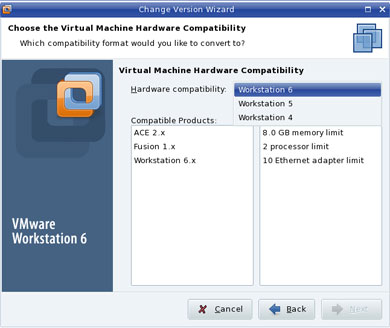仮想化ソフトウェアのトップに躍り出たVMware Workstation 6(2/3 ページ)
便利な新機能
Workstation 6では、旧バージョンのWorkstationで作成したVMをアップグレードさせたり、逆にWorkstation 6で作成したVMを以前のバージョン用に変換したりすることができる。わたしの場合は、Mandriva上のWorkstation 6でGentooを実行するVMを変換して、Windows XP上のWorkstation 5で実行させ、そのVMを再変換して元の環境で実行させることに成功した。
今回のWorkstation 6では、ユーザーインタフェースなしでVMを実行できる。Workstationのウインドウを閉じると、VMを電源オフにするかバックグラウンドで実行を続けるかの選択肢が表示される。これは、Webサーバなど、後で接続したいサービスをVMが実行している場合に便利だ。
また、VNC(Virtual Network Computing)サーバをインストールしなくても、Workstation 6で作成したVMにVNC経由で接続できる。そのためには、VNCオプションを有効にして、必要に応じてパスワードを入力するだけでよい。VMの構成を最小限に抑えてバックグラウンドで実行し、VNCクライアントを使ってリモート接続することも可能だ。
スクリーンキャストを作成したいけれどそうしたソフトウェアのインストールや設定をためらっていた人々のために、Workstation 6にはスクリーンキャストの機能が組み込まれている。このツールでは、スクリーンキャストの用途に応じて録画品質を選択できる。ただし、高画質なスクリーンキャストはサイズが大きくなるため、メールでの送信には向かない。サイズを抑えるために、動きのない録画フレームを落とすこともできる。VMの動作が遅い場合は、この機能を利用して、例えば、起動用アイコンをクリックしてからアプリケーションが起動するまでの部分を録画しなければよい。ファイルはすべてAVI形式で記録されるが、再生するには無償で提供されている専用のVMwareプラグインが必要だ。現在、このプラグインはWindows用しか存在しない。
Workstation 6には、幾つかの実験的機能が備わっている。Linuxカーネル2.6.20に導入されたVMwareのVirtual Machine Interface (VMI)は準仮想化の恩恵をLinuxにもたらし、Ubuntu Feisty 7.04がこのカーネルを採用した最初のLinuxディストリビューションになっている。準仮想化のオプションがWorkstation 6で有効になったことにより、理論上はFeistyのパフォーマンスが向上するはずである。だが、実際に試してみたところ、見て分かるほどのパフォーマンスの向上は感じられなかった。
開発者向けとして、Workstationには実行中のマシンのスナップショットをとって後で確認する機能がある。スクリーンキャストとは異なり、こうしたスナップショットはネットワークトラフィック、ディスクの動作、マウスイベントなどVMの内部で起こるあらゆる現象を取らえ、記録したスナップショットは後でリプレイすることできる。また、ホストの3D機能をVMに提供するためにMicrosoftのDirect3Dが実験的にサポートされている。しかし、Direct3Dが有効なわたしのWindows XPゲストでは、Linuxホストではスムーズに動作したGoogle Earthを実行できなかった。
わたしの環境で動作しなかったもう1つの開発者向け機能が、Eclipseプラグインである。Workstation 6にはEclipse IDEとVisual Studio用の各プラグインが含まれており、開発者はVMでコードの実行やデバッグが行えるようになっている。しかし、わたしの環境で「VMware attach to application(VMwareによるアプリケーションへのアタッチ)」または「VMware execute Java application(VMwareによるJavaアプリケーションの実行)」を右クリックして新たな設定を作成しようとすると、「プラグイン ‘org.eclipse.jface’からのコード呼び出し時に問題が発生しました」というエラーが決まって出るのだ。わたしはEclipseの開発者ではないので、問題がVMwareのプラグインにあるのかEclipseに関するわたしの設定にあるのかは定かでない。
Copyright © 2010 OSDN Corporation, All Rights Reserved.
アイティメディアからのお知らせ
人気記事ランキング
- 10万超のWebサイトに影響 WordPress人気プラグインに深刻なRCE脆弱性
- 生成AIの次に来るのは「フィジカルAI」 NVIDIAが語る、普及に向けた「4つの壁」
- セールスフォースにも決められない? AIエージェント、「いくらが適正価格か」問題が勃発
- 7-Zipに深刻な脆弱性 旧バージョンは早急なアップデートを
- ランサム被害の8割超が復旧失敗 浮き彫りになったバックアップ運用の欠陥
- Let's Encrypt、証明書有効期間を90日から45日へと短縮 2028年までに
- サイバー戦争は認知空間が主戦場に? 「詐欺被害額が1年で倍増」を招いた裏事情
- 「フリーWi-Fiは使うな」 一見真実に思える“安全神話”はもう時代遅れ
- ソニー、AWSのAI基盤で推論処理300倍増へ ファンエンゲージメントはどう変わる?
- 三菱UFJ銀行もサイバーセキュリティの合弁会社を設立へ GMOイエラエらと